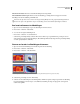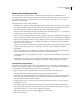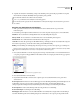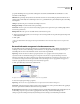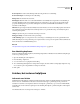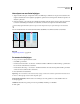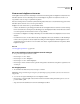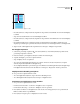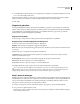Operation Manual
39
PHOTOSHOP CS4 GEBRUIKEN
Werkruimte
Het aantal kolommen voor een afbeelding opgeven
Met kolommen kunt u afbeeldingen of elementen nauwkeurig plaatsen. Met de opdrachten Nieuw,
Afbeeldingsgrootte en Canvasgrootte kunt u de afbeeldingsbreedte opgeven als een aantal kolommen. Dit is handig als
u een afbeelding wilt importeren in een pagina-layoutprogramma, zoals Adobe InDesign®, en als u wilt dat de
afbeelding exact in een bepaald aantal kolommen past.
1 Kies Bewerken > Voorkeuren > Eenheden & linialen (Windows) of Photoshop > Voorkeuren > Eenheden &
linialen (Mac OS).
2 Voer waarden in voor Breedte en Tussenruimte.
Plaatsen met de liniaal
Met de liniaal kunt u afbeeldingen of elementen nauwkeurig plaatsen. De liniaal meet de afstand tussen twee
punten in de werkruimte. Wanneer u de afstand tussen twee punten meet, wordt er een niet-afdrukbare lijn getrokken
en verschijnt op de optiebalk en in het deelvenster Info de volgende informatie:
• De startlocatie (X en Y).
• De horizontale (B) en verticale (H) verplaatsing over de x- en y-assen.
• De gemeten hoek ten opzichte van de as (A).
• De totale afgelegde lengte (D1).
• Wanneer u een hoekmeting maakt, ziet u twee afgelegde lengten (D1 en D2).
Alle maten behalve de hoek worden berekend in de maateenheid die is ingesteld in het dialoogvenster met
voorkeuren voor linialen en eenheden.
Als uw document een bestaande meetlijn heeft, wordt deze weergegeven wanneer u de liniaal selecteert.
Tussen twee punten meten
1 Selecteer het gereedschap Liniaal .
2 Sleep van het startpunt naar het eindpunt. Houd Shift tijdens het slepen ingedrukt om alleen in stappen van 45° te
meten.
3 Als u een hoekmeting op basis van een bestaande lijn wilt maken, houdt u Alt (Windows) of Option (Mac OS)
ingedrukt bij een hoek ten opzichte van een uiteinde van de meetlijn, of u dubbelklikt op de lijn en sleept. Houd
Shift tijdens het slepen ingedrukt om alleen in veelvouden van 45° te meten.
Een meetlijn bewerken
1 Selecteer het gereedschap Liniaal .
2 Ga op een van de volgende manieren te werk:
• Als u de lengte van de lijn wilt aanpassen, sleept u met het uiteinde van een bestaande meetlijn.
• Als u de lijn wilt verplaatsen, plaatst u de aanwijzer op de lijn (niet op de eindpunten) en sleept u deze.
• Als u de lijn wilt verwijderen, plaatst u de aanwijzer op de lijn (niet op de eindpunten) en sleept u deze uit de
afbeelding. U kunt ook op Wissen klikken op de optiebalk.
Opmerking: U kunt in een afbeelding een meetlijn trekken op een element dat horizontaal of verticaal moet zijn en
vervolgens Afbeelding > Afbeelding roteren > Instelbaar kiezen. De juiste rotatiehoek die nodig is om de afbeelding recht
te trekken, wordt automatisch ingevoerd in het dialoogvenster Canvas roteren.